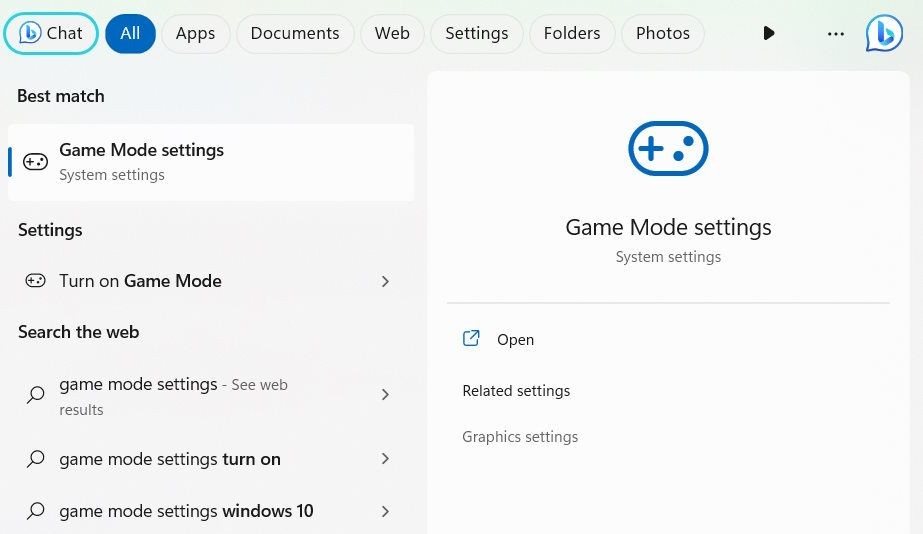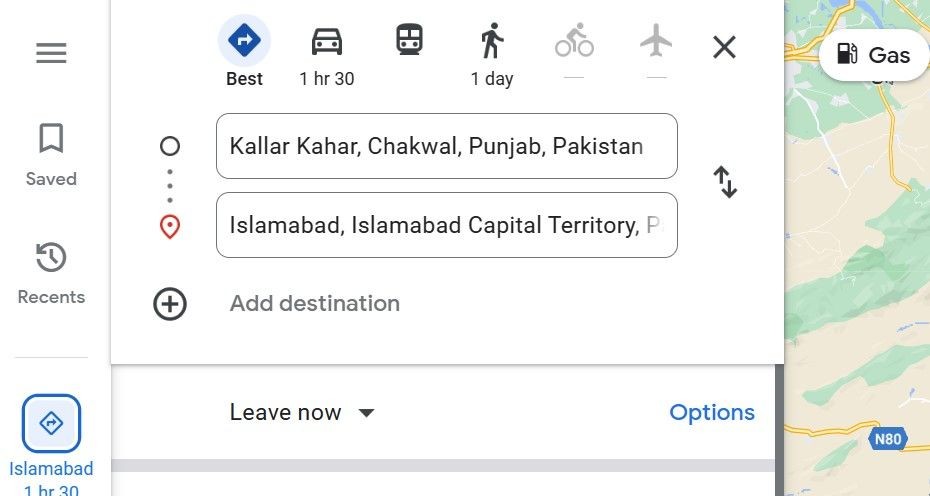Contents
Trong bài viết này, chúng tôi sẽ hướng dẫn bạn cách chọn và xóa màu giống nhau trong Photoshop một cách hiệu quả. Bạn sẽ học được nhiều phương pháp khác nhau, từ sử dụng công cụ Color Range đến các công cụ tiện ích như Remove Background và Sky Select. Hãy cùng khám phá những kỹ thuật này để nâng cao kỹ năng chỉnh sửa ảnh của bạn.
1. Sử Dụng Công Cụ Color Range Để Chọn Màu Trong Photoshop
Công cụ Color Range là một trong những công cụ chọn màu mạnh mẽ trong Photoshop. Dưới đây là các bước để sử dụng công cụ này để xóa màu xanh lam và xanh lơ từ nền ảnh:
- Mở ảnh trong Photoshop và chọn Select > Color Range.
 Chọn Color Range
Chọn Color Range - Trong menu Color Range, chọn Sampled Colors từ menu thả xuống. Đặt Fuzziness ở mức 0 và Range ở mức 100% (bạn cần chọn Localized Color Clusters trước). Chọn Invert và đặt Selection Preview thành None.
 Giá Trị Color Range
Giá Trị Color Range - Sử dụng biểu tượng +Eyedropper (Add to Sample) để chọn màu xanh lơ trong ảnh. Nhấp và kéo chuột để chọn toàn bộ vùng màu xanh lơ. Mọi thứ màu đen sẽ là phần bạn chọn.
 Thêm Vào Mẫu
Thêm Vào Mẫu - Để làm sạch các điểm đen không phải là màu xanh lơ hoặc xanh lam, chọn biểu tượng -Eyedropper (Subtract from Sample).
- Nhấp và kéo chuột để loại bỏ các vùng đen không mong muốn. Đảm bảo nhấp vào bên trong ô và trên các đối tượng để phần chọn là màu trắng hoàn toàn, sau đó nhấn OK.
 Trừ Từ Mẫu
Trừ Từ Mẫu - Phần chọn sẽ được làm nổi bật. Chọn Select > Select and Mask.
 Chọn Select and Mask
Chọn Select and Mask - Ở cuối menu Properties, chọn Output To thành New Layer with Mask và nhấn OK.
 Lớp Mới Với Mặt Nạ
Lớp Mới Với Mặt Nạ
Kết quả là màu xanh lam và xanh lơ đã được loại bỏ hoàn toàn khỏi ảnh.
 Kết Quả Sau Khi Sử Dụng Color Range
Kết Quả Sau Khi Sử Dụng Color Range
Bạn cũng có thể sử dụng các thanh trượt Fuzziness và Range kết hợp với các công cụ mẫu để chọn màu, nhưng trong ví dụ này, cách tiếp cận thủ công sẽ hiệu quả hơn.
2. Sử Dụng Công Cụ Remove Background Ẩn
Công cụ Remove Background nằm trong menu Properties là một cách nhanh chóng và hiệu quả để loại bỏ màu xanh lam và xanh lơ từ ảnh. Bạn cần một lớp sao chép để sử dụng công cụ này.
- Mở ảnh trong Photoshop và nhấn Ctrl + J để sao chép lớp (hoặc Command + J nếu bạn dùng Mac).
 Sao Chép Lớp
Sao Chép Lớp - Chọn Window > Properties.
 Cửa Sổ Properties
Cửa Sổ Properties - Trong Quick Actions, nhấn Remove Background.
 Xóa Nền
Xóa Nền - Bỏ chọn lớp nền (lớp dưới cùng) bằng cách nhấp vào biểu tượng Eye để chỉ hiển thị phần chọn.
 Bỏ Chọn Lớp Nền
Bỏ Chọn Lớp Nền - Nhấn phím X cho đến khi màu trắng là màu nền. Sau đó, nhấn B để chọn công cụ Brush.
- Với mặt nạ lớp được chọn trên lớp sao chép (lớp trên cùng), vẽ màu trắng lên mọi thứ ngoại trừ bầu trời. Đảm bảo Opacity và Flow ở mức 100% và chọn Round Brush.
Khi vẽ bằng công cụ Brush, hãy lưu ý những điều sau:
- Các tùy chọn Brush nằm ở thanh menu trên cùng trong Photoshop.
- Sử dụng phím [ ] để thay đổi kích thước cọ cho dễ kiểm soát hơn.
- Nếu vẽ nhầm lên bầu trời, nhấn phím X để chuyển màu nền thành màu đen và xóa bầu trời.
- Sử dụng Ctrl + + và Ctrl + – để phóng to và thu nhỏ.
Kết quả cuối cùng sẽ giống hệt như phương pháp trước, với màu xanh lam và xanh lơ của bầu trời hoàn toàn bị loại bỏ. Nếu bạn muốn thay đổi màu sắc của ảnh trong Photoshop cho nhiều khu vực hơn, hãy tham khảo hướng dẫn của chúng tôi về cách thay đổi màu sắc của ảnh trong Photoshop.
3. Sử Dụng Công Cụ Sky Select Trong Photoshop Để Chọn Màu
Công cụ Sky Select là một trong những cách nhanh nhất để chọn màu giống nhau trong Photoshop, đặc biệt là với ảnh có bầu trời xanh. Bạn có thể chỉnh sửa thủ công hoặc sử dụng Generative Fill để AI làm việc thay bạn.
- Mở ảnh trong Photoshop và chọn Select > Sky.
 Chọn Bầu Trời
Chọn Bầu Trời - Vì chúng ta muốn giữ lại mọi thứ ngoại trừ bầu trời, chọn Select > Inverse.
 Đảo Ngược Lựa Chọn
Đảo Ngược Lựa Chọn - Chọn Select > Select and Mask.
 Chọn Select and Mask
Chọn Select and Mask - Chọn cọ giữa, công cụ Refine Edge, và vẽ màu đỏ lên vùng gần cổ của đối tượng (bên trái). Cũng vẽ màu đỏ lên đám mây để chọn nó.
 Vẽ Màu Đỏ Lên Đám Mây
Vẽ Màu Đỏ Lên Đám Mây - Thay đổi Output To thành New Layer with Layer Mask và nhấn OK.
 Lớp Mới Với Mặt Nạ Lớp
Lớp Mới Với Mặt Nạ Lớp
Kết quả cuối cùng là hai lớp với bầu trời hoàn toàn bị loại bỏ. Nếu cần chỉnh sửa thêm, bạn có thể nhấp vào mặt nạ lớp và vẽ màu đen hoặc trắng để điều chỉnh chi tiết. Để hiểu rõ hơn về các công cụ chỉnh sửa màu sắc khác trong Photoshop, hãy tham khảo các công cụ cần thiết để chỉnh sửa màu sắc trong Photoshop.
 Kết Quả Sau Khi Sử Dụng Sky Select
Kết Quả Sau Khi Sử Dụng Sky Select
4. Sử Dụng Công Cụ Magic Background Eraser Để Chọn Màu Giống Nhau
Phương pháp này không thực sự yêu cầu Photoshop chọn màu giống nhau mà chỉ đơn giản là xóa màu xanh lam và xanh lơ theo cách thủ công. Đây là một cách đơn giản và hiệu quả.
Lưu ý rằng đây là một quy trình chỉnh sửa phá hủy. Do đó, tùy thuộc vào cách bạn sử dụng ảnh, bạn có thể muốn sao chép lớp trước bằng cách nhấn Ctrl + J để giữ nguyên lớp gốc.
- Mở ảnh trong Photoshop và nhấp vào menu công cụ Eraser hoặc nhấn E để chọn công cụ Eraser tiêu chuẩn. Chọn Magic Eraser Tool.
- Nhấp vào các vùng trời trong ảnh cho đến khi hầu hết màu sắc bị loại bỏ. Đừng lo nếu không thể chọn hết bầu trời, chúng ta sẽ xử lý điều đó sau.
 Nhấp Quanh Bầu Trời
Nhấp Quanh Bầu Trời - Từ menu công cụ Eraser, chọn công cụ Eraser.
- Đơn giản là vẽ lên phần còn lại của bầu trời để làm cho phần chọn hoàn toàn trong suốt.
 Vẽ Lên Phần Còn Lại Của Bầu Trời
Vẽ Lên Phần Còn Lại Của Bầu Trời
Kết quả cuối cùng sẽ giống hệt hoặc rất giống với các ví dụ khác mà chúng ta đã đề cập.
Nếu bạn mắc lỗi hoặc muốn làm lại điều gì đó, hãy đọc hướng dẫn của chúng tôi về cách hoàn tác và làm lại thay đổi trong Photoshop.
5. Sử Dụng Công Cụ Quick Selection Trong Photoshop
Nếu bạn muốn chọn tất cả các màu giống nhau trong Photoshop cho một đối tượng, bạn có thể sử dụng công cụ Quick Selection. Dưới đây là cách thực hiện:
- Trong thanh công cụ bên trái, nhấn control và chọn biểu tượng thứ tư từ trên xuống.
- Chọn Quick Selection Tool.
- Chọn các phần của ảnh mà bạn muốn điều chỉnh.
- Nhấp vào biểu tượng có hình nửa vòng tròn để mở Adjustments Panel. Tại đây, bạn có thể thực hiện bất kỳ chỉnh sửa nào bạn cảm thấy cần thiết.
 Thanh Công Cụ Sau Khi Chọn
Thanh Công Cụ Sau Khi Chọn
Sau khi chỉnh sửa một màu với công cụ Quick Selection, bạn có thể làm tương tự cho các vùng khác nếu cần.
Không có cách duy nhất để chọn và chỉnh sửa tất cả các màu giống nhau trong Photoshop, và bạn sẽ cần sử dụng các phương pháp khác nhau trong các tình huống khác nhau. Ví dụ, Quick Selection hoạt động tốt hơn nếu bạn chỉ có một vài màu trong nền, trong khi bạn có thể cần một phương pháp cụ thể hơn cho các bức ảnh có nhiều màu sắc. Thử nghiệm và học cách sử dụng từng công cụ là cách tốt nhất để đảm bảo bạn luôn có quyền truy cập vào các công cụ và tính năng cần thiết.
-
Công cụ nào trong Photoshop tốt nhất để chọn màu giống nhau?
- Công cụ Color Range và Sky Select thường được sử dụng để chọn màu giống nhau một cách hiệu quả.
-
Làm thế nào để xóa nền trong Photoshop?
- Bạn có thể sử dụng công cụ Remove Background trong menu Properties để xóa nền một cách nhanh chóng.
-
Có thể sử dụng AI để chọn màu trong Photoshop không?
- Có, bạn có thể sử dụng công cụ Generative Fill để AI giúp bạn chọn và chỉnh sửa màu sắc.
-
Làm thế nào để chỉnh sửa màu sắc của một đối tượng trong Photoshop?
- Sử dụng công cụ Quick Selection để chọn đối tượng và sau đó điều chỉnh màu sắc trong Adjustments Panel.
-
Có cách nào để hoàn tác thay đổi trong Photoshop không?
- Bạn có thể sử dụng tổ hợp phím Ctrl + Z để hoàn tác hoặc Ctrl + Shift + Z để làm lại thay đổi.
-
Làm thế nào để chọn màu xanh lam và xanh lơ trong Photoshop?
- Sử dụng công cụ Color Range và điều chỉnh các thông số để chọn chính xác màu xanh lam và xanh lơ.
-
Có thể sử dụng công cụ nào để chỉnh sửa màu sắc trong Photoshop?
- Ngoài các công cụ đã đề cập, bạn có thể sử dụng công cụ như Hue/Saturation, Color Balance, và Selective Color để chỉnh sửa màu sắc.
Kết Luận
Chọn và xóa màu giống nhau trong Photoshop có thể được thực hiện bằng nhiều cách khác nhau, từ sử dụng công cụ Color Range, Remove Background, Sky Select, Magic Background Eraser đến Quick Selection. Mỗi phương pháp có ưu và nhược điểm riêng, và việc lựa chọn phương pháp phù hợp phụ thuộc vào nhu cầu cụ thể của bạn. Hãy thử nghiệm và luyện tập để nâng cao kỹ năng chỉnh sửa ảnh của bạn. Để biết thêm nhiều hướng dẫn hữu ích khác, hãy truy cập Tạp Chí Mobile.